
- •12. Лекция: Графические возможности
- •Оглавление
- •О рисунках и других графических объектах
- •Вставка рисунков Вставка рисунка из графического файла
- •Вставка рисунка из коллекции картинок Microsoft Office
- •Изменение положения рисунка в документе Изменение режима обтекания
- •Перемещение рисунка
- •Размещение рисунка на странице
- •Изменение рисунка Изменение размера рисунка
- •Изменение размера изображения
- •Поворот рисунка
- •Точная настройка параметров рисунка
- •Настройка изображения рисунка Настройка резкости, яркости и контрастности
- •Настройка цветов
- •Выбор художественного эффекта
- •Оформление рисунка Выбор стиля рисунка
- •Установка рамки
- •Применение эффектов оформления
- •Заливка рисунка
- •Восстановление параметров рисунка
- •Ввод формул
- •Запуск и настройка редактора формул
- •Особенности редактора формул:
12. Лекция: Графические возможности
Лекция посвящена графическим возможностям при создании документов Microsoft Word 2010. Показаны способы вставки в документ рисунков из графических файлов и коллекции клипов Microsoft Office. Изучаются возможности настройки режима обтекания рисунка и размещения на странице. Приведены способы изменения размера рисунка и обрезки изображения. Показана возможность точной настройки параметров рисунков. Представлены возможности настройки изображения, в том числе изменения яркости, контрастности цвета. Описаны различные способы оформления рисунка: установки рамки, выбор формы рисунка, выбор стиля оформления и применения эффектов оформления.
Оглавление
Оглавление 1
О рисунках и других графических объектах 2
Вставка рисунков 2
Вставка рисунка из графического файла 2
Вставка рисунка из коллекции картинок Microsoft Office 3
Изменение положения рисунка в документе 4
Изменение режима обтекания 4
Перемещение рисунка 5
Размещение рисунка на странице 6
Изменение рисунка 8
Изменение размера рисунка 8
Изменение размера изображения 9
Поворот рисунка 12
Точная настройка параметров рисунка 13
Настройка изображения рисунка 14
Настройка резкости, яркости и контрастности 14
Настройка цветов 15
Выбор художественного эффекта 17
Оформление рисунка 17
Выбор стиля рисунка 17
Установка рамки 18
Применение эффектов оформления 20
Заливка рисунка 20
Восстановление параметров рисунка 21
Ввод формул 21
Запуск и настройка редактора формул 21
Особенности редактора формул: 22
О рисунках и других графических объектах
Документ Microsoft Word может содержать различные графические объекты: рисунки из графических файлов и рисунки из коллекции клипов Microsoft Office, организационные и обычные диаграммы. В некоторой степени к графическим объектам можно отнести также надписи и объекты WordArt. Наконец, средствами Word можно создавать несложные рисунки.
Для вставки в документ графических объектов используют элементы группы Иллюстрации и некоторые элементы группы Текст вкладки Вставка.
Для работы с рисунками из графических файлов и коллекции клипов в Microsoft Word применяют контекстную вкладку Формат группы вкладок Работа с рисунками. Эта вкладка автоматически отображается при выделении рисунка. Для выделения рисунка следует щелкнуть по нему мышью. Признаком выделения являются маркеры рисунка (рис. 12.1).
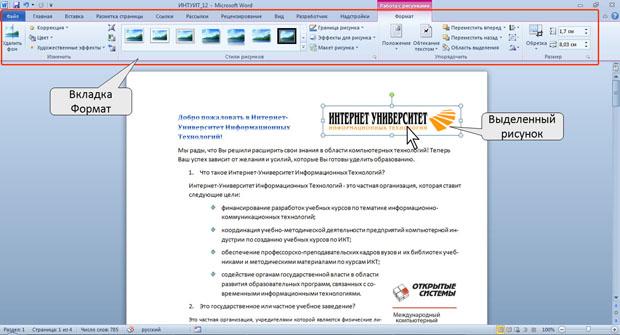
Рис. 12.1. Вкладка Формат и выделенный рисунок
Для удаления рисунка достаточно выделить его и нажать клавишу Delete.
Вставка рисунков Вставка рисунка из графического файла
Microsoft Word позволяет вставлять в документ рисунки из графических файлов всех основных графических форматов: jpeg, bmp, gif, tiff и др.
Установите курсор туда, где будет находиться вставляемый рисунок. При необходимости потом рисунок можно будет переместить в другое место.
Нажмите кнопку Рисунок в группе Иллюстрации вкладки Вставка.
В окне Вставка рисунка (рис. 12.2) перейдите в папку с нужным графическим файлом.

Рис. 12.2. Выбор файла вставляемого рисунка
Дважды щелкните по значку файла рисунка или выделите значок и нажмите кнопку Вставить.
